Na spestrenie vizuálnych projektov je čoraz dôležitejšie používať textové efekty. Adobe Firefly je výkonný nástroj, ktorý vám umožní jednoducho vytvárať kreatívne a atraktívne textové efekty. V tomto sprievodcovi vám krok za krokom ukážem, ako pomocou programu Adobe Firefly vytvoriť pôsobivé textové efekty.
Kľúčové poznatky
- Adobe Firefly ponúka používateľsky prívetivé rozhranie a rôzne možnosti prispôsobenia.
- Môžete si vybrať rôzne písma, farby a efekty, aby bol váš text jedinečný.
- Aby ste dosiahli optimálne výsledky, dávajte pozor, aby ste vo svojich podnetoch nepoužívali skratky.
Pokyny krok za krokom
1. Otvorte nastavenia a zadajte text
Ak chcete začať pracovať s programom Adobe Firefly, otvorte aplikáciu a nájdite časť pre textové efekty. Tam môžete do vstupnej oblasti vľavo zadať text, ktorý chcete navrhnúť. Pre náš príklad zadám text "ADOBE" veľkými písmenami.
2. Pridajte popis textu
Vedľa vstupného poľa nájdete možnosť "Opísať textové efekty, ktoré chcete vytvoriť". Tu môžete zadať podrobný popis požadovaných efektov. Ja som jednoducho vybral výraz "Cookie", pretože chcem zistiť, ako bude tento text vyzerať v atraktívnom štýle cookie.
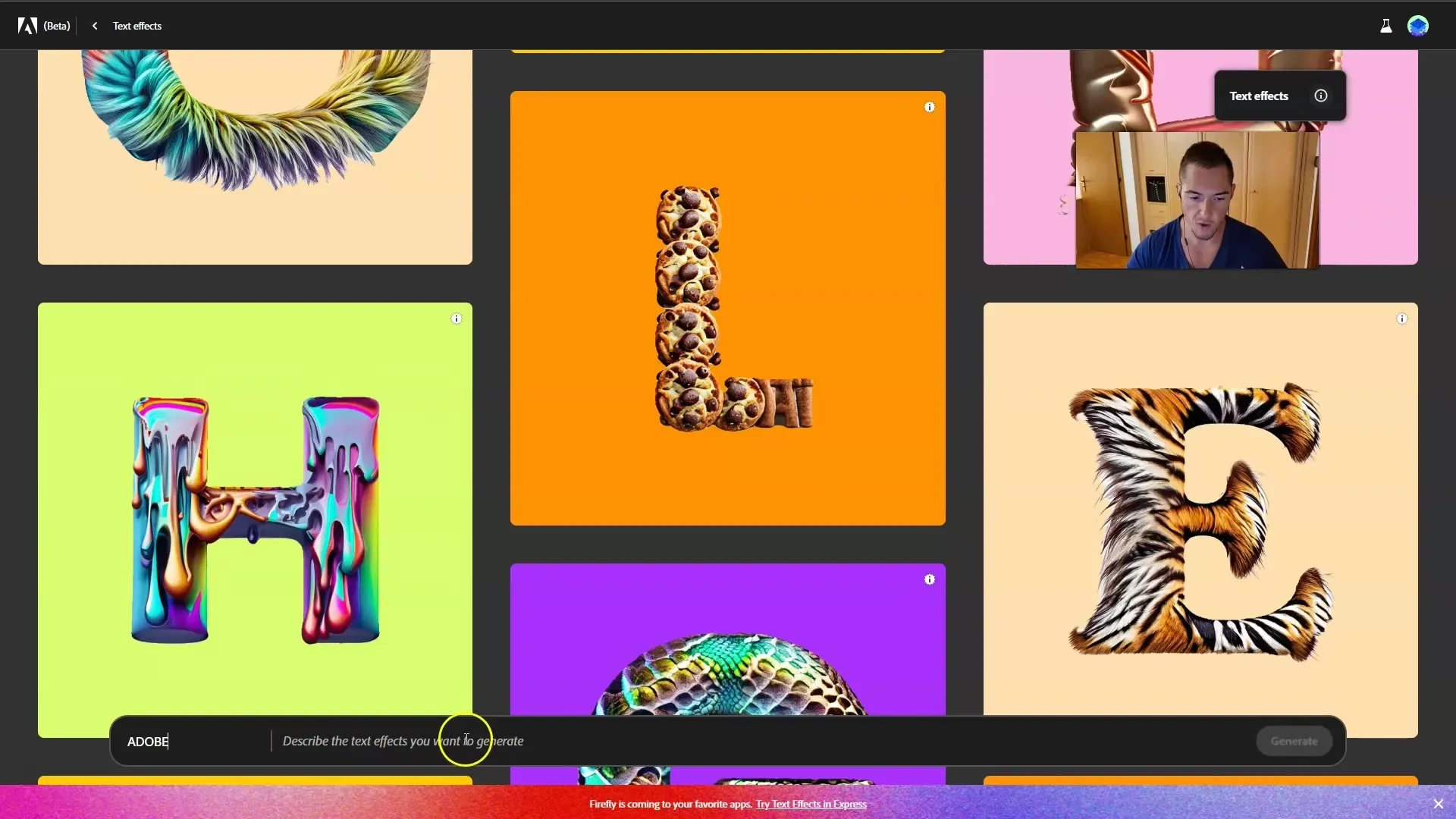
3. Získajte výsledky
Po zadaní textu a popisu kliknite na tlačidlo "Generovať". Adobe Firefly vám potom zobrazí niekoľko rôznych výstupov pre váš text. V mojom prípade sa už dobre osvedčil efekt cookie a teším sa, aké možnosti sa mi zobrazia.
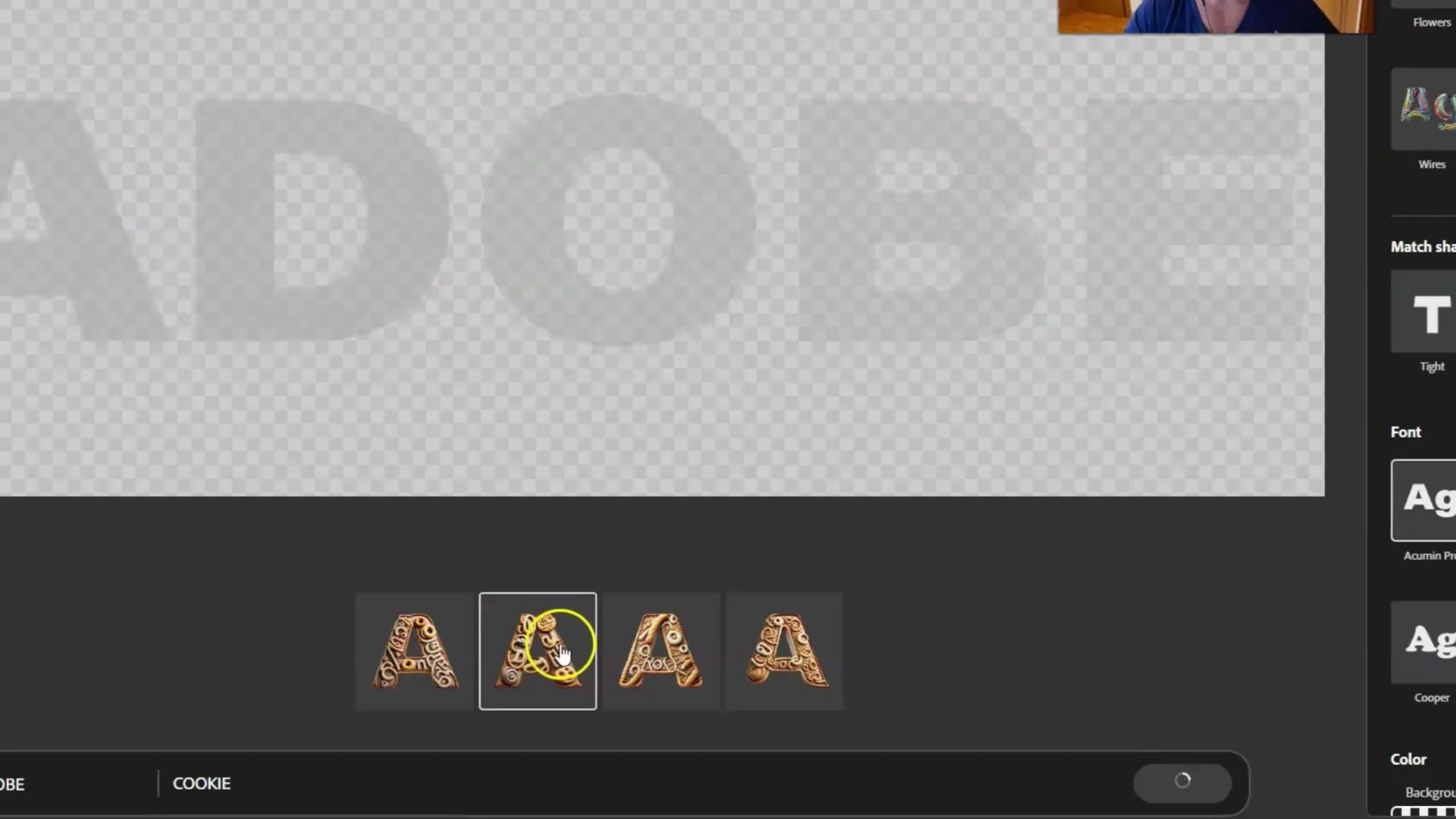
4. Vyberte a prispôsobte
Môžete postupne prechádzať rôzne vygenerované textové efekty a rozhodnúť sa, ktorý sa vám najviac páči. Rôzne návrhy vám ponúkajú možnosť optimalizovať dizajn. Uistite sa, že sa kreatívne neobmedzujete a návrhy si prispôsobíte podľa svojho vkusu.
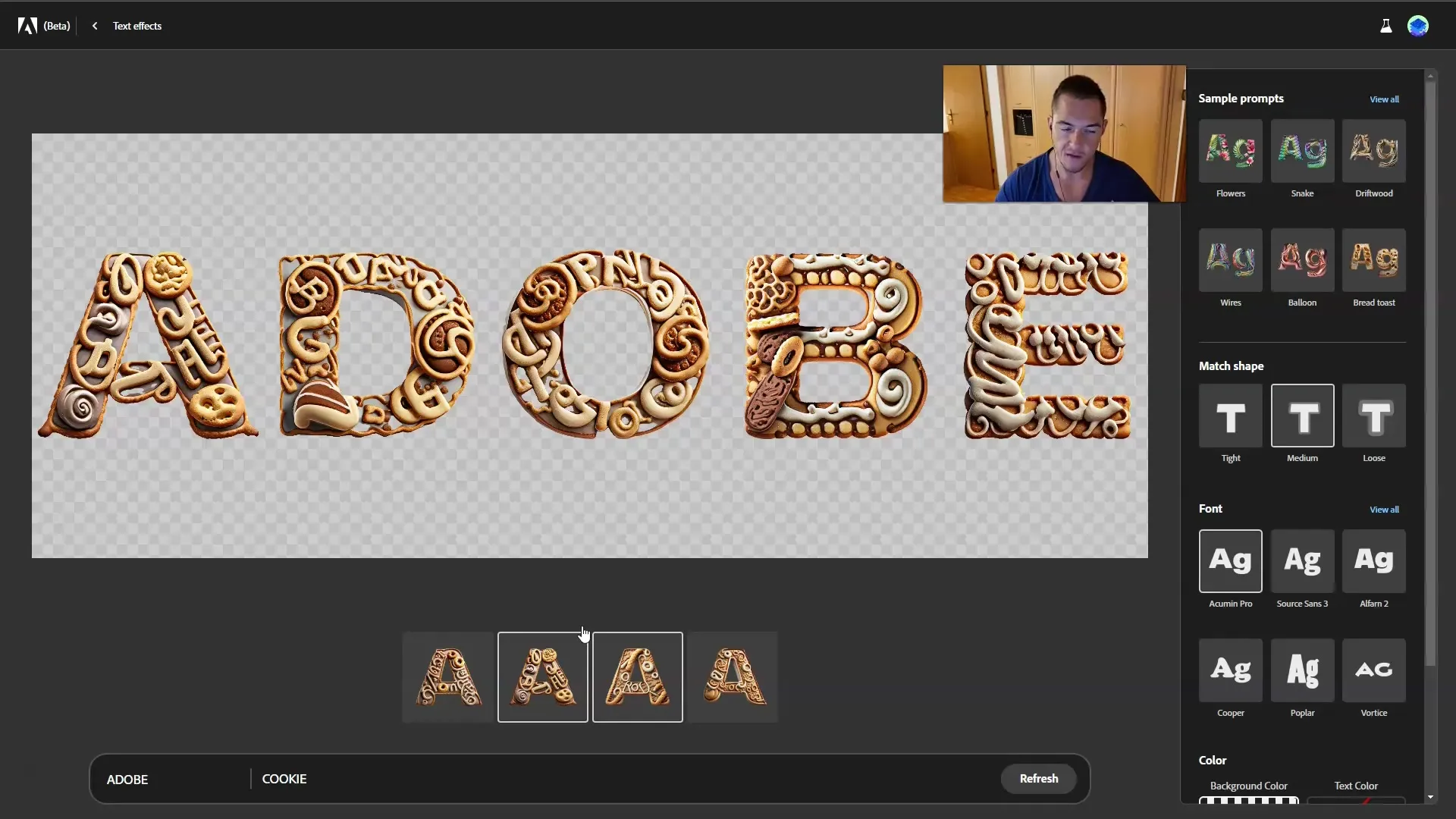
5. Vyskúšajte ďalšie návrhy
Výsledky môžete ďalej vylepšiť aj vyskúšaním iných materiálov. Napríklad zadám "kvety", aby som zistil, ako by vyzerali kvety ako efekt pre text. Upozorňujeme, že pri popise textových efektov buďte struční a konkrétni, aby ste dosiahli čo najlepšie výsledky.
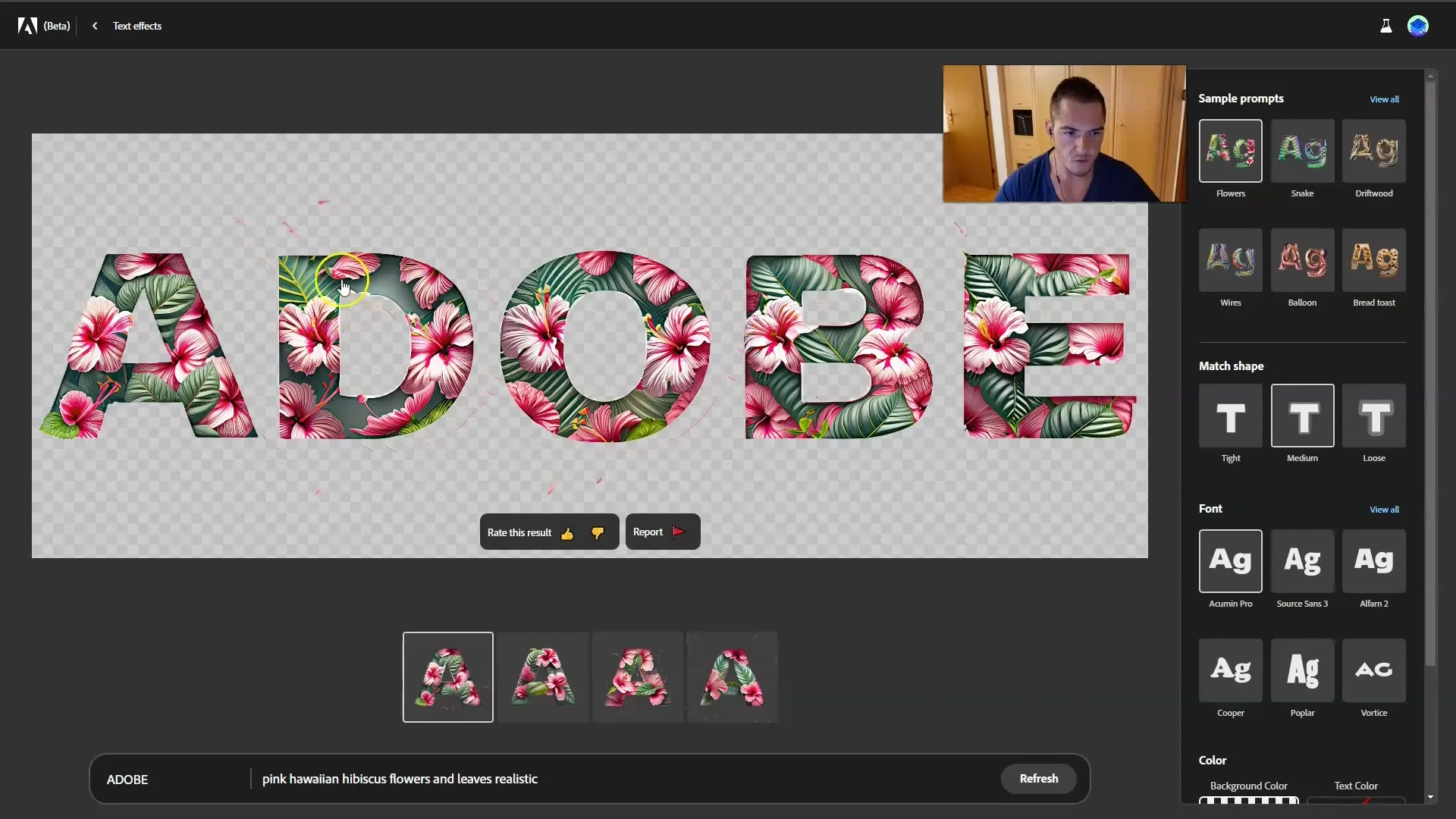
6. Používanie písiem a štýlov
Ak chcete zmeniť písmo, jednoducho prejdite do časti "Písmo" a kliknite na "Zobraziť všetko". Nájdete tam rôzne druhy písma. Vyberte si písmo, ktoré sa vám páči a ktoré vyhovuje vášmu návrhu. Ja som sa dočasne rozhodol pre "Sanvito", aby som videl, ako s ním vyzerá môj text.
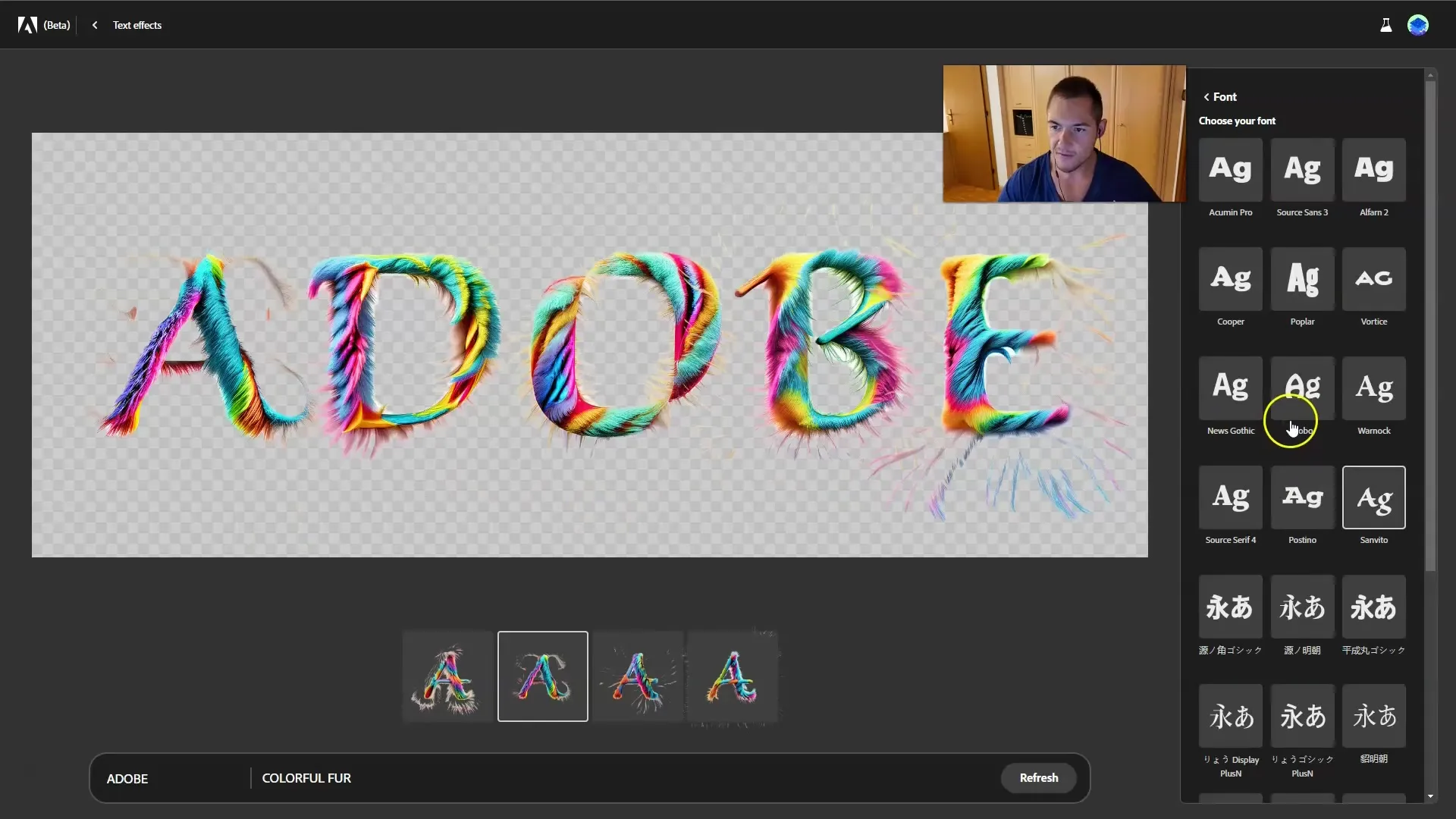
7. Upravte farbu pozadia a textu
Teraz môžete upraviť aj farby svojho návrhu. Nájdete tu možnosti pre farbu pozadia a farbu textu. Často sa odporúča pracovať bez pozadia, aby sa zabezpečila flexibilita, najmä v prípade miniatúr. Ja tu testujem rôzne farby a na začiatku používam svetlejšiu verziu pozadia.
8. Stiahnite text
Keď ste so svojím návrhom spokojní, môžete si jednoducho stiahnuť finálny text. Ak to chcete urobiť, kliknite na možnosť stiahnutia, ktorá je k dispozícii v aplikácii. Táto funkcia vám umožní použiť text na rôzne projekty.
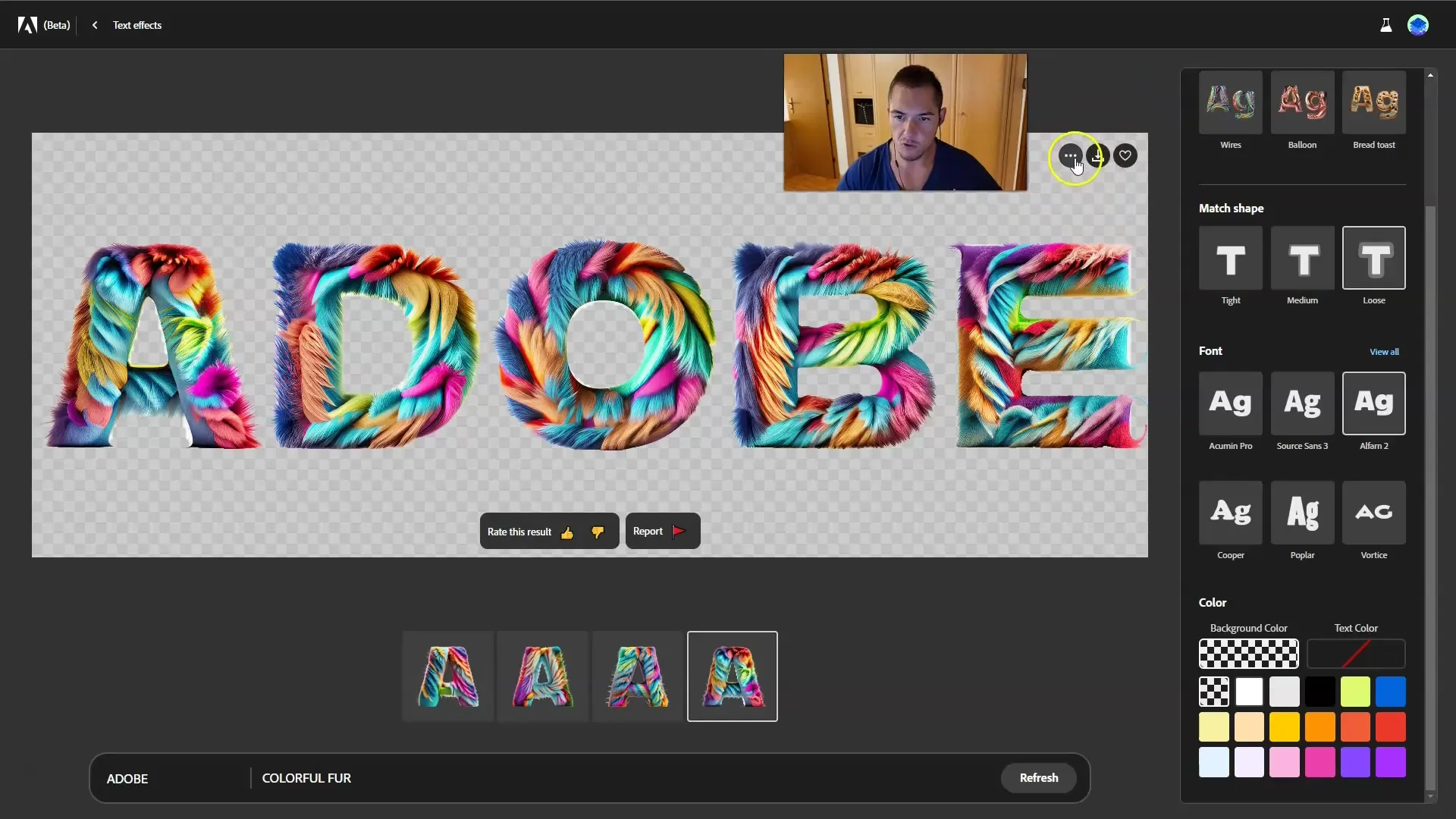
9. vyskúšajte ďalšie efekty
Ďalšou vychytávkou v aplikácii Adobe Firefly je možnosť vyskúšať rôzne efekty. Ja som napríklad vyskúšal univerzálny efekt "Farebné F". Tento štýl zabezpečí, že váš text bude vyzerať živšie a vyčnievať z davu.
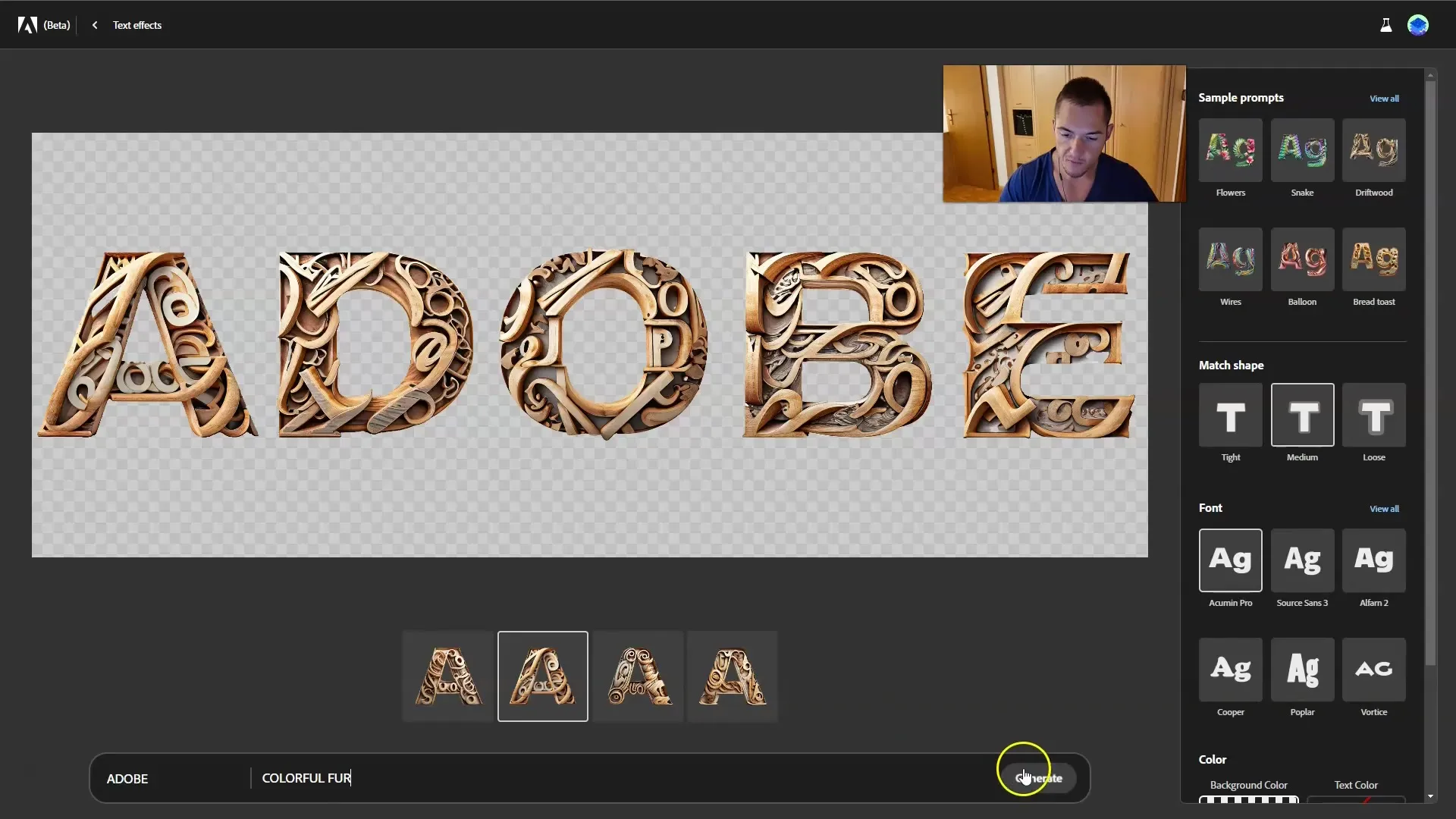
10. vykonajte osobné úpravy
Keďže aplikácia Adobe Firefly je vo fáze beta, vždy je čo zlepšovať. Nebojte sa experimentovať s rôznymi farbami a materiálmi a vytvárať vlastné textové efekty. Odkazy si vyžadujú veľa skúseností a kreativity, preto sa nebojte skúšať nové veci.
Zhrnutie
V tomto návode ste sa naučili vytvárať pôsobivé textové efekty pomocou programu Adobe Firefly. Kroky sú jednoduché a používateľsky prívetivé - od zadania textu a výberu efektov až po stiahnutie finálneho návrhu. Pomocou rôznych možností prispôsobenia dodáte svojim kreatívnym projektom konečnú podobu. Tento nástroj je ideálny pre kreatívnych ľudí, ktorí chcú svoje texty vizuálne zatraktívniť.
Často kladené otázky
Čo je Adobe Firefly?Adobe Firefly je nástroj od spoločnosti Adobe s umelou inteligenciou, ktorý umožňuje používateľom vytvárať kreatívne textové efekty.
Ako môžem prispôsobiť text v aplikácii Adobe Firefly?môžete zadať text, pridať popis požadovaných efektov a vybrať rôzne písma a farby.
Môžem pracovať bez pozadia?Áno, odporúča sa pracovať bez pozadia, najmä ak chcete text použiť na miniatúry.
Funguje Adobe Firefly vo fáze beta?Áno, nástroj je vo fáze beta, čo znamená, že sa priebežne aktualizuje a vylepšuje.
Čo by som mal mať na pamäti pri generovaní textových efektov?Dávajte pozor, aby ste v textových vstupoch nepoužívali skratky, aby ste dosiahli čo najlepšie výsledky.


